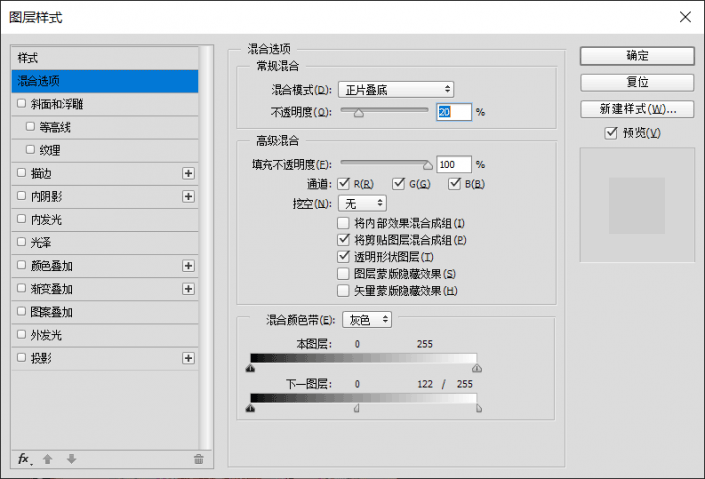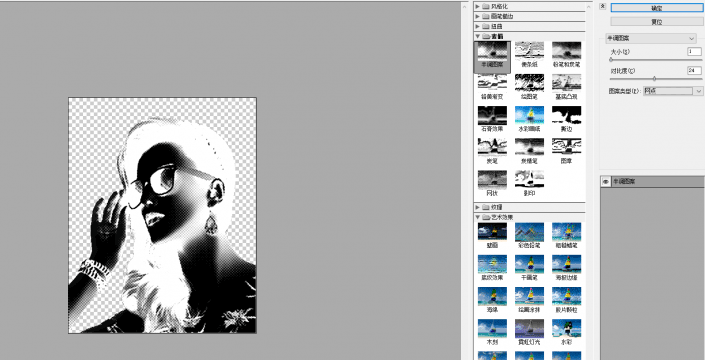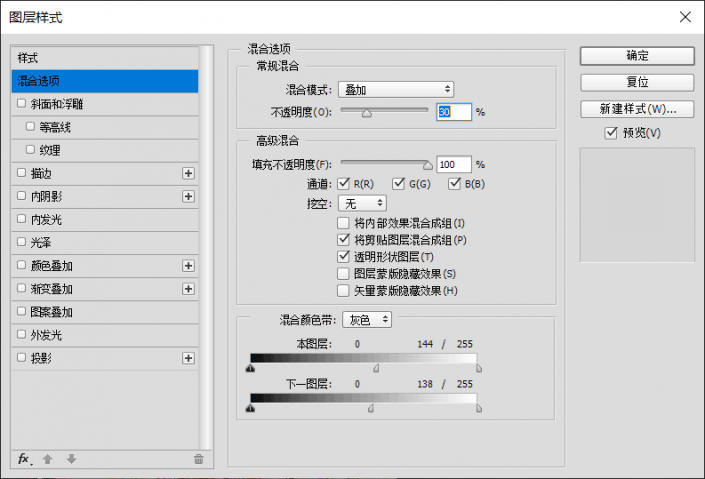漫画效果,通过PS制作复古漫画肖像效果人像(3)
来源:站酷
作者:DuiaDesign
学习:6123人次
步骤十二
选择阈值图层和模糊拷贝,合并图层。修改图层混合模式为正片叠底,不透明度为20%。
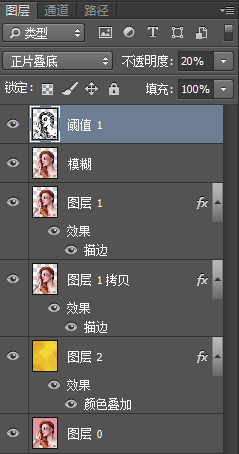
步骤十三
感觉视觉效果并不是太好,我们打开图层样式-混合选项,混色颜色带中选择下一个图层,按住alt拖拽白色滑块至一定位置,使其效果更融合。
步骤十四
选择模糊图层,添加一些阴影。选择调整图层-色调分离,并修改图层混合模式为柔光,适当降低不透明度。
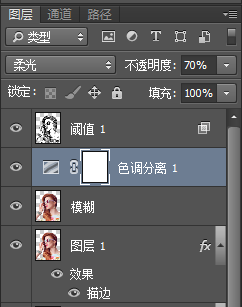
步骤十五
最后,让我们添加一个半色调纹理。复制模糊图层并将其拖动到顶部。
选择滤镜-滤镜库-素描-半调图案。
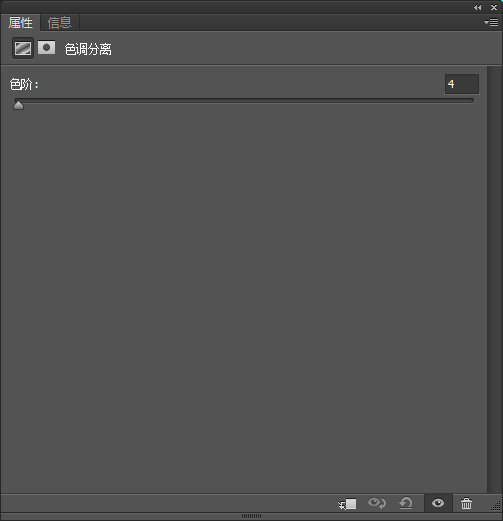
步骤十六
调整此图层的混合模式为叠加,适当降低不透明度。并调整图层样式中的混合选项,混合颜色带中的本图层和下一个图层都修改,加深阴影。
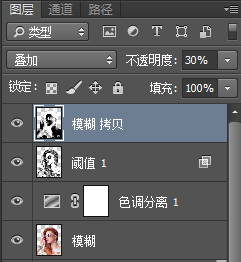
完成:

这样最后的效果就制作完成了,大家学会了吗?一定要动手尝试,相信你会做的更好。
学习 · 提示
相关教程
关注大神微博加入>>
网友求助,请回答!